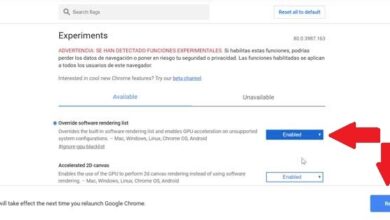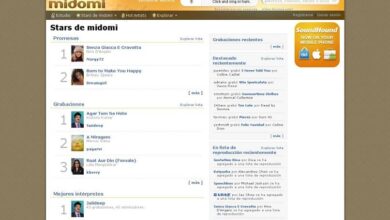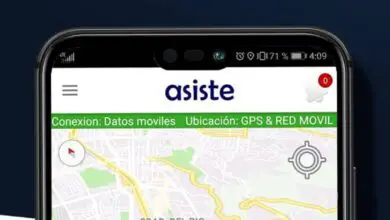Hoe u snel en gemakkelijk willekeurige cijfers en letters in Excel kunt genereren
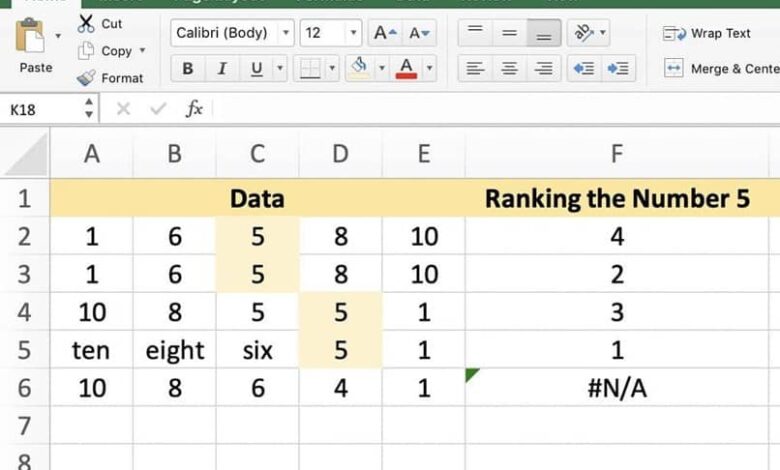
De Excel-tool staat bekend om zijn grote bruikbaarheid als het gaat om prestaties taken met betrekking tot metingen, berekeningen, formules, programmeren en ook vanwege de vele opties om uit te voeren. Hoewel het een hulpmiddel is dat bij iedereen bekend is, bevat het veel nuttige "geheimen" om snelle antwoorden op de taak te geven.
In dit nieuwe artikel leren we je iets meer over deze opties en de mogelijkheden die de excel programma winkels , zodat u de nodige oplossingen in uw werkruimte kunt bieden.
Willekeurige letters en cijfers in Excel
In de functies van het Excel-programma is er geen optie om willekeurige letters te genereren, omdat het nodig is om deze optie uit te voeren een combinatie van functies maken om om het uit te voeren: functie 'karakter' en functie 'willekeurig tussen'; Ze kunnen op veel manieren worden gebruikt, als je wilt, kun je dubbele gegevens verwijderen van dit proces.
Om te begrijpen hoe deze combinatie in Excel werkt, moeten we er rekening mee houden dat een computer; het kan alleen begrijpen als het in cijfers wordt uitgesproken en daarom zijn er tekencodes die de gelijkwaardigheid tussen cijfers en letters bepalen.
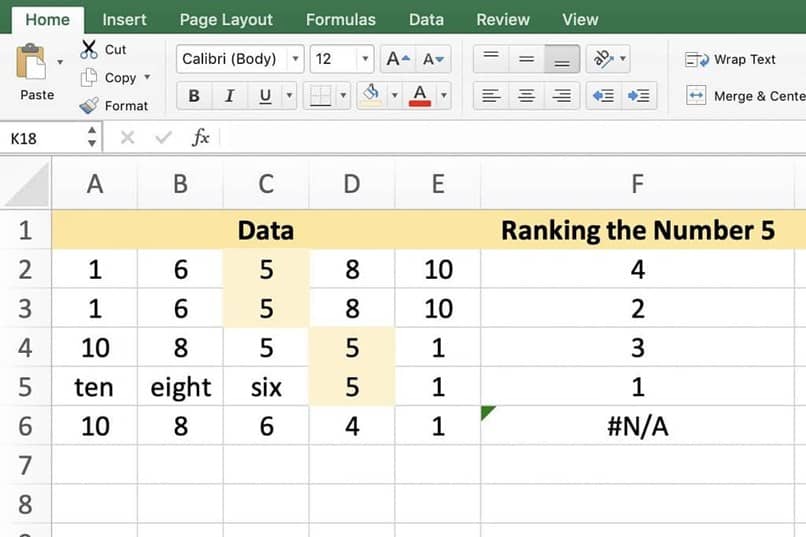
Een van de eerste tekencodes die in computers werd gebruikt, was de ASCII-code , die maximaal 127 tekens kon vertegenwoordigen. Toen moesten de computers het aantal tekens verhogen en kwam er een nieuwe uitgebreide ASCII-code die de limiet van 255 tekens kon vertegenwoordigen.
Dus zelfs vandaag blijven computers deze tekencode gebruiken om taken uit te voeren en Excel is geen uitzondering. Daarom is de functie waarmee we het nummer gemakkelijk kunnen krijgen code van één teken is de functie "karakter".
De functie 'karakter' in Excel
Om deze Excel-functie beter te begrijpen, moeten we onthouden hoe deze op onze computer wordt uitgevoerd sinds het argument dat het accepteert is een getal tussen 1 en 255 om de equivalentie van het teken te retourneren, wordt dit overwogen door de volgende formule als voorbeeld te nemen:
Deze functie haalt het teken op waarvan de waarde gelijk is aan 65, aangezien dit gelijk is aan de letter A (hoofdletter) in de spreadsheet die we kunnen verifiëren met de ASCII-codetabel. Daarom, als we de letter Z (hoofdletters) willen krijgen, moeten we de functie 'karakter' vragen voor het getal 90.
Nu moeten we onthouden dat hoofdletters en kleine letters verschillende codes hebben, dus bij het genereren van willekeurige letters moeten we beslissen of we respectievelijk hoofdletters of kleine letters willen.
Willekeurige letters en cijfers
Om ervoor te zorgen dat we onze willekeurige getallen krijgen, moeten we de bijbehorende functies gebruiken zoals ze zijn; 'geheel getal' is en 'willekeurig' in het werkblad, dat kan worden gebruikt wanneer: creatie van uw spreadsheet .
Om de willekeurige getallen in Excel te maken, zijn er twee functies beschikbaar om deze taak uit te voeren; de functie 'random ()' en de functie 'random.b Between (Lower, Upper)' deze functies worden gebruikt om decimale willekeurige getallen te genereren, waarbij ze groter dan nul en kleiner dan één zijn.
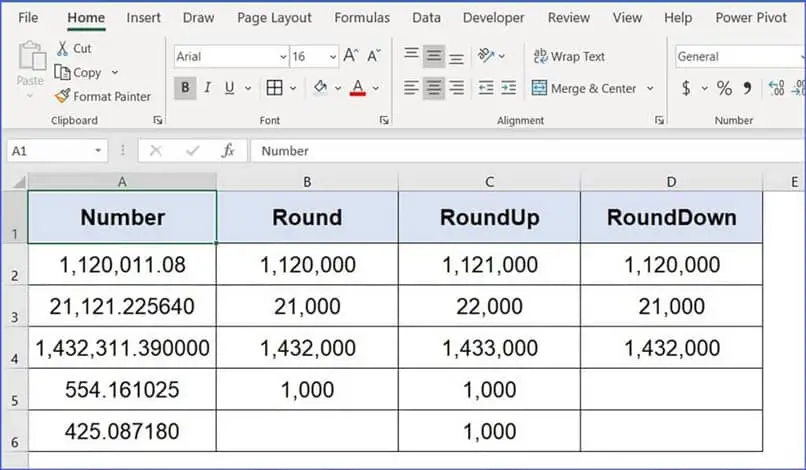
Deze 'random.between'-functie die argumenten vereist, vertelt ons dat we een lager geheel getal en een hoger geheel getal nodig hebben. Maakt het mogelijk om te genereren nummers geheel toevallig , tussen het onderste nummer en het bovenste nummer; zijnde het resultaat een geheel getal.
Als we deze functie willen gebruiken om deze willekeurige getallen tussen a en b te genereren, moet je deze formule toepassen: = RANDOM () * (ba) + a.
Om nu willekeurige letters in Excel te kunnen genereren, moet u rekening houden met de ASCII-codes, om te beslissen of u zich in een cel bevindt en de combinatie 'ALT + 65' gebruiken die de hoofdletter A genereert of, op de integendeel, de combinatie 'ALT + 90', de hoofdletter Z wordt gegenereerd.
Rekening houdend met deze uitdrukkingsgegevens, we kunnen de formule voor de willekeurige letters in de volgende tekenvolgorde uitvoeren; = KARAKTER (65 + WILLEKEURIG () * 26). Onthoud dat u met Excel ook kunt automatische opeenvolgende nummering maken create voor het geval je het nodig hebt.
We hopen dat dit artikel een gids is geweest om de twijfels over het willekeurig genereren van cijfers en letters bij het uitvoeren van berekeningen in Excel op te helderen en te begeleiden.